- Partie 1: Qu'est-ce que Snapchat
- Partie 2: Comment télécharger Snapchat
- Partie 3: Comment mettre à jour Snapchat
- Partie 4: Compte Snapchat
- Partie 5: Snapcode
- Partie 6: Comment ajouter des amis sur Snapchat
- Partie 7: Comment se désabonner de Snapchat
- Partie 8: Snapchat Story
- Partie 9: Snapchat Pictures
- Partie 10: Messages Snapchat
Guide de Snapchat - Comment utiliser Snapchat [Mise à jour 2023]
 Mis à jour par Lisa Ou / 27 janv.2021 09:15
Mis à jour par Lisa Ou / 27 janv.2021 09:15Le temps passe au cours du développement du monde, la vitesse de communication doit suivre les étapes de la droite. L'application de chat instantanée est devenue une partie importante de l'interaction entre les gens du monde entier.
De plus, Snapchat est l’un des plus importants.


Liste de guide
- Partie 1: Qu'est-ce que Snapchat
- Partie 2: Comment télécharger Snapchat
- Partie 3: Comment mettre à jour Snapchat
- Partie 4: Compte Snapchat
- Partie 5: Snapcode
- Partie 6: Comment ajouter des amis sur Snapchat
- Partie 7: Comment se désabonner de Snapchat
- Partie 8: Snapchat Story
- Partie 9: Snapchat Pictures
- Partie 10: Messages Snapchat
1. Qu'est-ce que Snapchat
Snapchat est une application de chat instantanée populaire, que vous pouvez utiliser pour discuter avec des amis, afficher des histoires en direct du monde entier et partager ou explorer des nouvelles Découvrez.
Le nombre total d'utilisateurs actifs par jour est de 187 millions. Cela signifie qu’il ya environ une minute d'utilisateurs actifs de 129,861.
Pourquoi Snapchat?
Nous présenterons plus de détails sur Snapchat et vous montrerons la réponse.
Continuez d'avancer…
2. Comment télécharger Snapchat
Télécharger l'application sur un téléphone mobile est la première chose à faire, car Snapchat ne fournit pas de version PC, sauf les versions mobiles. Avec les mêmes étapes avec d'autres applications, vous pouvez facilement obtenir Snapchat depuis l'App Store.
Il y a deux options pour télécharger cette application.
Option 1.
Étape 1Ouvrez App Store si vous êtes un utilisateur d'iPhone ou Play Store sur un appareil Android.
Étape 2Recherchez Snapchat et téléchargez-le sur les appareils mobiles.
Option 2.
Étape 1Rendez-vous sur Page de téléchargement Snapchat sur votre téléphone.
Étape 2Entrez votre numéro de téléphone et envoyez le lien de téléchargement sur votre téléphone, puis appuyez sur le lien que vous recevez. Vous pouvez également appuyer sur la version correcte de Snapchat pour le télécharger.
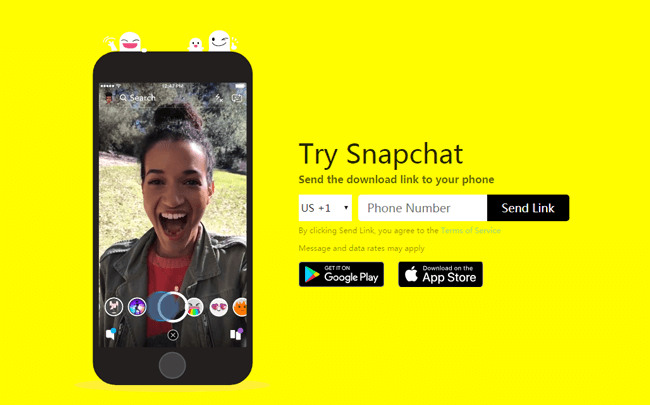
Ensuite, vous voudrez peut-être savoir comment mettre à niveau Snapchat pour obtenir les nouvelles fonctionnalités.
3. Comment mettre à jour Snapchat
Grâce à Snapchat, la mise à jour de leur application est constamment mise à jour afin que les utilisateurs puissent obtenir une version améliorée et plus fonctionnelle de la version la plus récente.
Il est facile d’obtenir la dernière mise à jour de Snapchat avec les étapes ci-dessous.
iPhone / iPad:
Étape 1Ouvert Magasin d'applications sur l'écran de l'iPhone.
Étape 2Exploiter Actualités sur le bas de l'interface.
Étape 3Exploiter MISE À JOUR à côté de Snapchat et attendez.

Android:
Étape 1Lancement Play Store et touchez Icône de menu.
Étape 2Selectionnez Mes applis et jeux > NEWSLETTER > Snapchat.
Étape 3Exploiter MISE À JOUR si c'est disponible.
4. Compte Snapchat
Compte Snapchat agit comme l'identifiant de chaque utilisateur, vous devriez en avoir un pour vivre dans le monde de Snapchat.
Eh bien,
Vous trouverez ci-dessous quelque chose au sujet du compte Snapchat que vous souhaitez connaître.
1. Comment s'inscrire à Snapchat
Tout d'abord,
Vous devez créer un compte avant de pouvoir l'utiliser. Il est facile de créer un compte Snapchat comme ci-dessous.
Vous pouvez choisir de le faire sur votre appareil ou sur le navigateur de votre ordinateur. Les deux peuvent être complétés en quelques étapes simples.
iPhone / Android:
Étape 1Ouvert Snapchat sur iPhone.
Étape 2Exploiter S'inscrire parmi les options.
Étape 3Suivez les instructions pour remplir le nom et tapez sur Inscrivez-vous et acceptez.
Étape 4Continuez à remplir la case avec votre date de naissance, nom d'utilisateur, email, mot de passe, numéro de téléphone mobile, puis entrez le code de confirmation lorsque vous le recevez.

Ordinateur:
Étape 1Rendez-vous sur Page de compte Snapchat sur le navigateur de l'ordinateur.
Étape 2Exploiter CRÉER UN COMPTE.
Étape 3Complétez le tableau et cliquez Inscrivez-vous et acceptez.
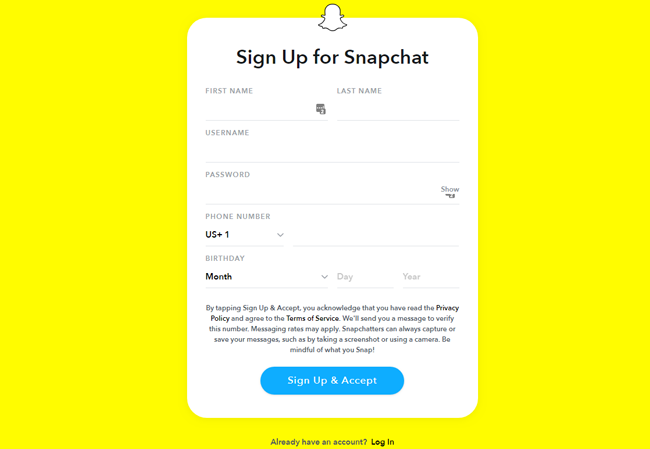
2. Idées de nom Snapchat
Le nom Snapchat aide vos amis à vous reconnaître, mais il peut aussi être ce que vous voulez.
Il y a quelques idées de noms de Snapchat pour vous.
- Ajoutez votre numéro porte-bonheur.
- Votre passe-temps.
- Quelque chose que vous aimez, comme un animal, la couleur, le sport et plus.
Il est possible de créer un nom d'utilisateur, qui est déjà pris, il est simple d'ajouter quelque chose de spécial pour vous-même unique pour votre nom d'utilisateur de compte Snapchat.
3. Changement de nom Snapchat
Certains utilisateurs peuvent souhaiter changer le nom de Snapchat, tandis que le nom d'utilisateur est personnalisable et visible pour tout le monde et ne peut pas être modifié.
Le nom d'affichage est la façon dont vous apparaissez sur Snapchat, vous pouvez suivre les instructions ci-dessous pour le changer.
Étape 1Appuyez sur l'icône de votre profil dans le coin supérieur gauche.
Étape 2Appuyez sur le nom d'affichage, modifiez le nom dans la fenêtre contextuelle et appuyez sur Épargnez. Sinon, appuyez sur le icône Paramètres dans le coin supérieur droit> Nom, puis changez-le.
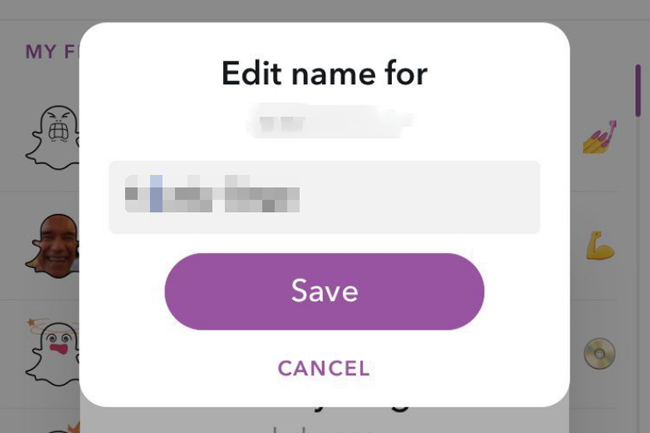
4. Comment supprimer un compte Snapchat
Lorsque vous ne souhaitez plus utiliser le compte Snapchat, vous pouvez facilement désactiver le compte en quelques étapes simples.
Étape 1Aller au portail des comptes.
Étape 2Connectez-vous à votre compte Snapchat, puis cliquez sur Continuer.
Étape 3Attends des moments.
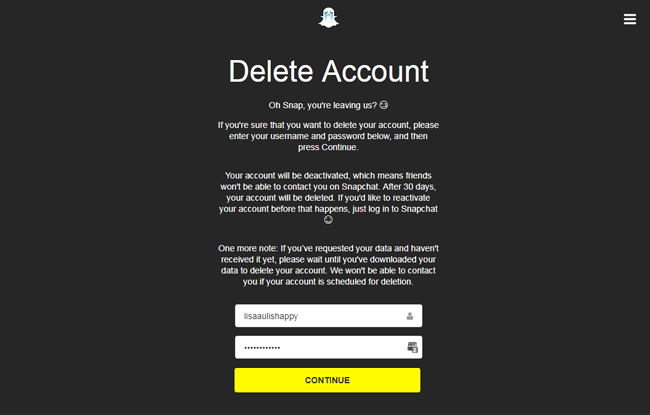
5. Comment réactiver Snapchat
S'il vous plaît gardez à l'esprit que,
Une fois votre compte désactivé, vos amis ne sont plus en mesure de vous contacter ou d'interagir avec Snapchat. Avant d'être supprimé après les jours 30, vous pouvez créer un compte réactif si vous le regrettez.
Étape 1Connectez-vous à votre compte Snapchat, qui a été désactivé sur votre téléphone mobile.
Étape 2Ensuite, une fenêtre pop-up vous demandera si vous souhaitez réactiver votre compte, appuyez sur Oui ici.
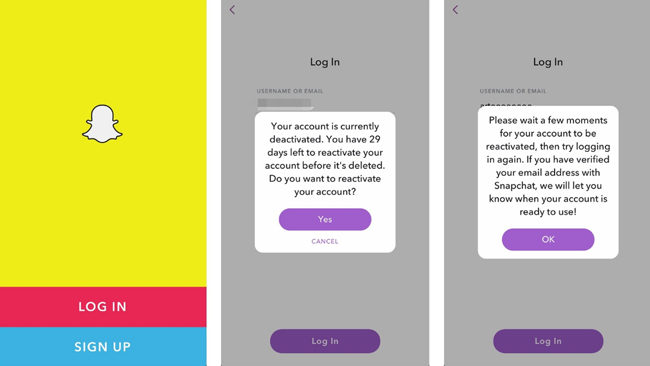
5. Snapcode
1. Comment créer votre propre Snapcode
Chaque utilisateur a son propre snapcode qui est directement lié à votre compte. Il est pratique pour les utilisateurs d'ajouter des contacts aussi facilement que possible.
Eh bien,
Vous devez savoir que vous pouvez également créer un snapcode pour permettre aux autres utilisateurs de numériser et d'accéder directement à votre site Web cible.
Vous trouverez ci-dessous une démonstration simple pour créer un code de composant logiciel enfichable d'URL.
Étape 1Appuyez sur l'icône du profil et allez à Paramètres.
Étape 2Exploiter Snapcodes > Créer un Snapcode.
Étape 3Entrez une URL et appuyez sur Création.
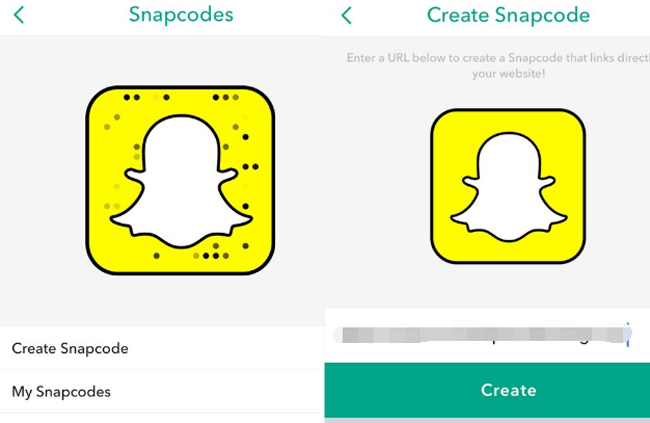
Ensuite, vous pouvez enregistrer et partager avec vos amis.
De plus, il sera disponible une fois que votre code instantané aura été scanné fois 100.
2. Comment utiliser Snapcode pour ajouter des contacts
Ajouter des amis est une chose nécessaire pour commencer l'interaction intéressante entre vos contacts. Ici, nous allons présenter comment ajouter des contacts sur Snapchat.
Comment numériser Snapcode avec l'appareil photo?
Snapcode est un code QR pour simplifier le lien ou le bavardage. Vous pouvez ensuite numériser le Snapcode pour obtenir ce que vous voulez, facilement et correctement.
Étape 1Ouvrez l'application Snapchat et appuyez sur l'icône de l'appareil photo au bas de la fenêtre.
Étape 2Prenez une photo du snapcode que vous voulez.
Étape 3Ensuite, vous pouvez obtenir le lien ou le contact.
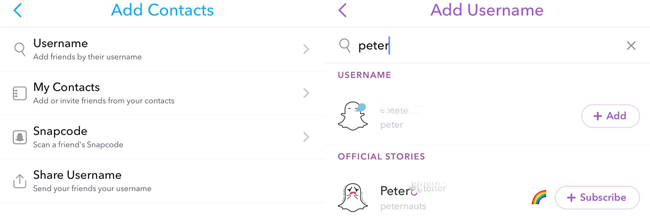
Comment numériser un Snapcode enregistré?
Étape 1Ouvrez Snapchat et appuyez sur l'onglet Amis dans le coin inférieur gauche.
Étape 2Il existe des méthodes 4 que vous pouvez utiliser pour ajouter des contacts, choisissez snapcode ici.
Étape 3Choisissez un snapcode à ajouter et attendez.
Étape 4Appuyez sur S'abonner ou sur DIMMISS selon vos besoins.
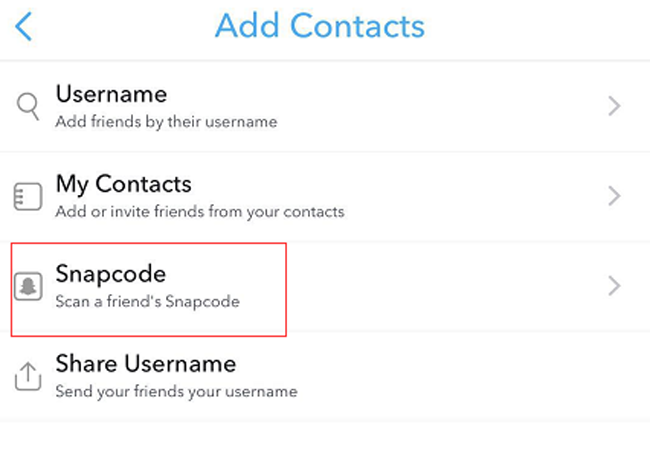
En attente de snapcode, vous avez d'autres options 3 pour ajouter des amis sur Snapchat.
6. Comment ajouter des amis sur Snapchat
1. Recherche Snapchat Nom d'utilisateur
Comme nous l'avons mentionné précédemment, Snapchat vous aide à reconnaître vos amis et à les ajouter grâce à celui-ci.
Option 1
Étape 1Lancez l'application Snapchat et appuyez sur Amis languette.
Étape 2Tapez le nom d'utilisateur du contact dans la zone de recherche.
Étape 3Sélectionnez le bon contact dans la liste et appuyez sur Ajouter or S'abonner.
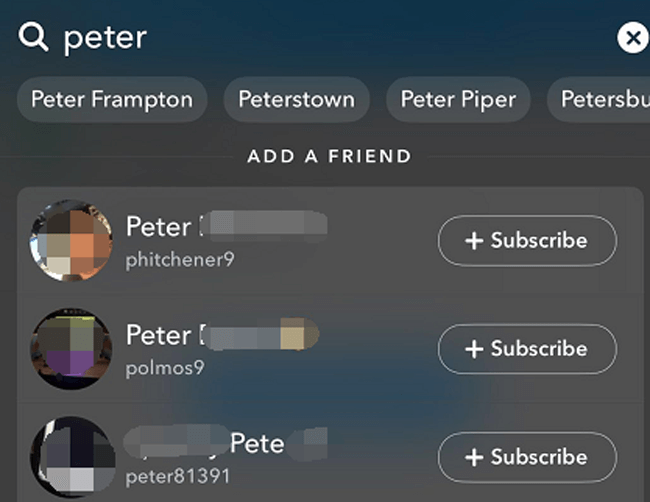
Option 2
Étape 1Cliquez sur Amis onglet sur l'application Snapchat.
Étape 2Exploiter Ajouter des amis > Nom d'utilisateur.
Étape 3Entrez le nom d'utilisateur que vous souhaitez ajouter.
Étape 4Exploiter Ajouter or S'abonner.
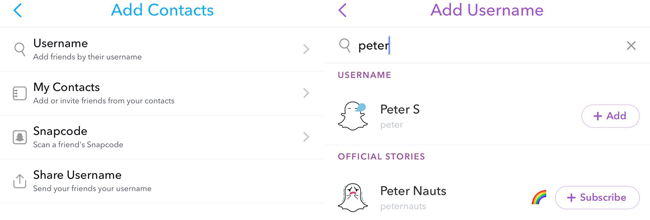
2. Ajouter ou inviter des amis à partir de vos contacts
Si vous avez enregistré le numéro de vos amis dans la liste de contacts de votre téléphone, vous pouvez les ajouter ou les inviter en quelques clics.
Étape 1Cliquez sur Snapchat > Amis > Ajouter des amis > Mes contacts.
Étape 2Vous pouvez taper dans le champ de recherche ou faire défiler pour trouver qui vous voulez.
Étape 3Exploiter Ajouter.
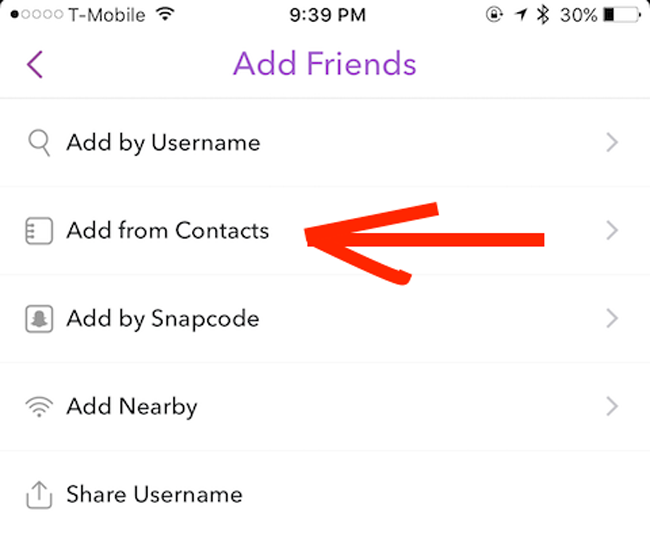
3. Ajouter Snapchat en envoyant votre nom d'utilisateur
Étape 1Cliquez sur Snapchat > Amis > Ajouter des amis > Partager Nom d'utilisateur.
Étape 2Choisissez la façon dont vous souhaitez utiliser pour envoyer le nom d'utilisateur.
Étape 3Sélectionnez les contacts et envoyez.
Étape 4Demandez au destinataire de vérifier et appuyez sur le lien que vous avez envoyé et entrez Snapchat lorsque cela vous le demandera. Il pourra ensuite ajouter votre Snapchat facilement.
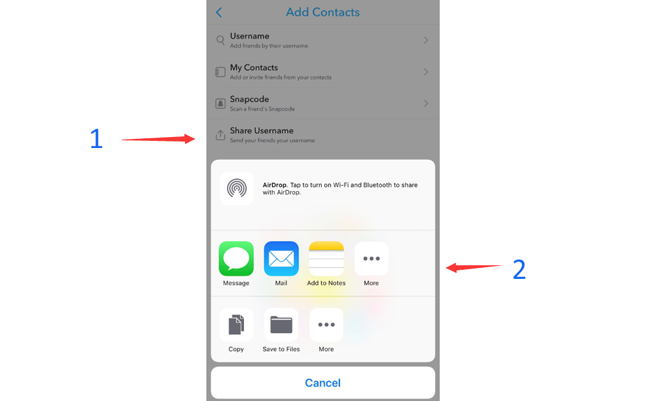
7. Comment se désabonner de Snapchat
Y a-t-il trop d'abonnés sur le Discover ? Ne vous inquiétez pas, vous pouvez suivre le tutoriel ci-dessous pour vous désinscrire.
Étape 1Appuyez sur le Découvrez onglet ou glisser à gauche pour l'obtenir.
Étape 2Trouvez celui que vous souhaitez désabonner.
Étape 3Exploiter Inscrit.
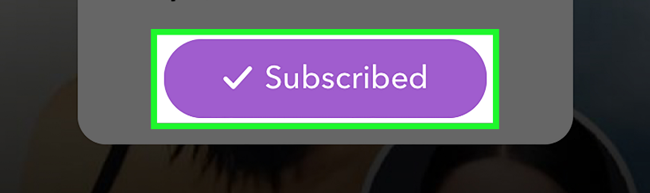
8. Histoire de Snapchat
L’histoire de Snapchat est l’une des fonctions les plus appréciées par les utilisateurs car ils peuvent découvrir des choses plus amusantes ou utiles. Entrez les mots-clés dans la zone de recherche et les résultats seront listés.
Eh bien,
Vous pouvez continuer à lire plus d'informations sur l'histoire de Snapchat.
1. Comment faire une histoire sur Snapchat
Option 1.
Étape 1Ouvrez l'application Snapchat, puis prenez une photo, enregistrez une vidéo ou appuyez sur l'icône de l'image sous le déclencheur pour choisir une photo ou une vidéo que vous souhaitez partager.
Étape 2Appuyez sur le bouton de partage bleu dans le coin inférieur droit.
Étape 3Tapez quelque chose dans la case à côté de votre photo ou de votre vidéo.
Étape 4Exploiter Mon histoire.
Étape 5Ensuite, vous pouvez voir une barre bleue qui est sous l'interface, appuyez sur Envoyer.
Option 2.
Étape 1Cliquez sur Profil > Créer une nouvelle histoire.
Étape 2Selectionnez Histoire privée, Histoire personnalisée or Histoire géo selon vos besoins.
Étape 3Remplissez le contenu et appuyez sur Créer une histoire.
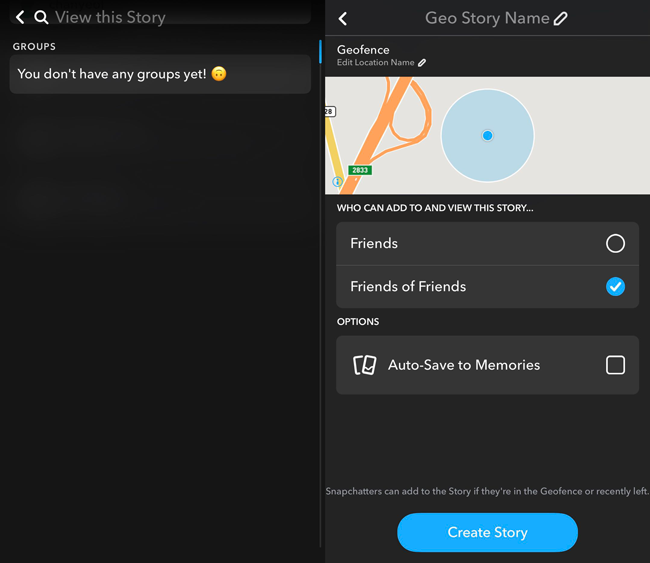
Le message sera disponible pendant des heures 24. Si vous souhaitez le conserver, vous pouvez le sauvegarder.
2. Comment sauvegarder les histoires de Snapchat
Étape 1Tapez votre profil sur le Snapchat interface.
Étape 2Exploiter Mon histoire pour afficher toutes les histoires de la liste.
Étape 3Appuyez sur celui que vous souhaitez enregistrer, puis appuyez sur le bouton Épargnez icône dans le coin inférieur droit.

Parfois, vous souhaitez renvoyer une autre histoire ou simplement la supprimer définitivement.
3. Comment supprimer une histoire de Snapchat
Étape 1Cliquez sur Profil > Mon histoire.
Étape 2Sélectionnez l'histoire que vous souhaitez supprimer.
Étape 3Appuyez sur l'icône de suppression en bas.
Étape 4Exploiter Supprimer sur la fenêtre pop-up.
9.Sn Photos
1. Comment prendre des photos Snapchat
Étape 1Ouvert Snapchat application sur votre appareil.
Étape 2Tenez l'appareil et pointez sur ce que vous voulez capturer.
Étape 3Appuyez sur pour prendre une photo.
Vous avez peut-être constaté qu'il existe des filtres pour les options lorsque vous prenez des photos. Alors, comment utiliser ces outils pour rendre vos photos plus drôles.
2. Comment utiliser le filtre Snapchat
Étape 1Ouvrez la caméra Snapchat, puis pointez sur ce que vous voulez.
Étape 2Appuyez n'importe où sur l'écran plutôt que sur le déclencheur et faites glisser votre doigt vers la gauche ou la droite pour choisir le filtre.
Étape 3Tirez sur la photo.
Étape 4Ensuite, vous pouvez l'enregistrer sur l'appareil, ajouter à votre récit, modifier les images ou l'envoyer à vos amis.

3. Comment sauvegarder des photos ou des vidéos de Snapchat
Étape 1Ouvrez le Snapchat et prendre une photo ou une vidéo.
Étape 2Appuyez sur le Épargnez icône dans le coin inférieur gauche.
Étape 3Sélectionnez Souvenirs or Souvenirs et pellicule vous voulez enregistrer dans.
Étape 4Exploiter Épargnez.
Il est courant que les utilisateurs n'aient pas de coutume pour sauvegarder les photos de Snapchat, alors vous vous sentiriez ennuyeux car vous ne savez pas comment les récupérer sans sauvegarde. Il est heureux que vous puissiez utiliser Récupération de Données iPhone obtenir une sauvegarde de Photos Snapchat facilement.
4. Comment récupérer des photos Snapchat
Étape 1Téléchargez et installez FoneLab pour iOS sur un ordinateur, puis lancez-le.
Avec FoneLab pour iOS, vous récupérerez les données perdues / supprimées de l'iPhone, y compris les photos, contacts, vidéos, fichiers, WhatsApp, Kik, Snapchat, WeChat et plus de données à partir de votre sauvegarde ou de votre appareil iCloud ou iTunes.
- Récupérez des photos, des vidéos, des contacts, WhatsApp et plus de données en toute simplicité.
- Prévisualiser les données avant la récupération.
- iPhone, iPad et iPod touch sont disponibles.
Étape 2Connectez votre appareil à cet ordinateur, choisissez Récupération de Données iPhone > Récupérer depuis un appareil iOSEt cliquez Accueil.

Étape 3Décocher Sélectionner toutet choisissez Photos App dans l' Médias .
Étape 4Cliquez Scanner.
Étape 5Vous pouvez prévisualiser les images lorsque la numérisation est terminée.
Étape 6Cochez les articles que vous voulez récupérer et cliquez Récupérer.
Vous pouvez également l'utiliser pour récupérer des contacts iPhone, vidéos et plus de données facilement.
10. Messages Snapchat
1. Envoyer des messages avec Snapchat
L'une des principales fonctionnalités de Snapchat est de discuter avec des amis, ce qui vous permet d'envoyer des messages, des emoji, des images, des vidéos, de passer des appels téléphoniques, des appels vidéo, etc.
Vous trouverez ci-dessous comment envoyer des messages avec Snapchat.
Étape 1Ouvrez Snapchat, appuyez sur l'icône de discussion en haut à droite.
Étape 2Choisissez le contact avec lequel vous souhaitez discuter.
Étape 3Tapez ce que vous voulez et appuyez sur Envoyer.
2. Comment enregistrer des messages Snapchat
Étape 1Ouvert Snapchat et aller à Amis languette.
Étape 2Appuyez sur le contact, puis appuyez sur le message que vous souhaitez enregistrer jusqu'à ce qu'une fenêtre apparaisse.
Étape 3Selectionnez Épargnez dans le chat. Si vous souhaitez supprimer les messages de Snapchat, vous pouvez choisir Supprimer ici.
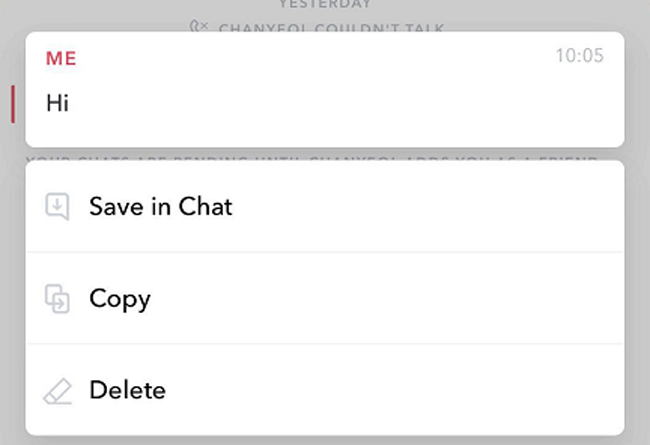
C'est tout. Si vous avez d'autres questions à ce sujet, veuillez laisser des commentaires ici.
Avec FoneLab pour iOS, vous récupérerez les données perdues / supprimées de l'iPhone, y compris les photos, contacts, vidéos, fichiers, WhatsApp, Kik, Snapchat, WeChat et plus de données à partir de votre sauvegarde ou de votre appareil iCloud ou iTunes.
- Récupérez des photos, des vidéos, des contacts, WhatsApp et plus de données en toute simplicité.
- Prévisualiser les données avant la récupération.
- iPhone, iPad et iPod touch sont disponibles.
Vous pouvez également utiliser le logiciel pour restaurer l'iPad à partir de la sauvegarde iCloud or extraire la sauvegarde iTunes pour le périphérique iOS. Le principal avantage est que vous avez la possibilité de ne récupérer que ce que vous voulez, en le comparant aux méthodes de récupération habituelles via iTunes ou iCloud. Et vous ne perdrez pas vos données existantes. Certes, il est possible de restaurer les signets dans le safari ou d'autres données iOS.
